Comment afficher et supprimer l'historique des achats de l'App Store sur iPhone
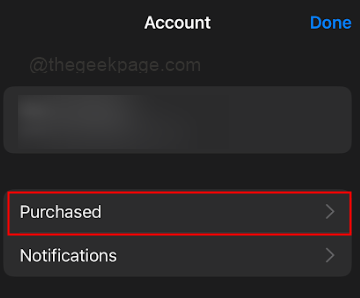
- 3937
- 1023
- Lucas Bernard
Appstore est un marché pour les applications liées à iOS. Ici, vous pouvez également trouver des applications gratuites et des applications payantes. Les applications peuvent être de variétés comme les applications de jeu, les applications de productivité, les applications utilitaires, les applications de médias sociaux et bien d'autres applications de catégorie. Vous avez peut-être téléchargé ou acheté de nombreuses applications pour votre iPhone depuis AppStore. Vous vous demandez peut-être comment voir l'historique d'achat des applications achetées dans l'App Store. Parfois, vous devrez peut-être masquer certains achats dans l'historique des achats pour des raisons de confidentialité. Dans cet article, nous vous guiderons pour trouver l'historique des achats et comment supprimer / masquer les achats de l'historique de l'achat si vous le souhaitez.
Table des matières
- Partie 1: Voir l'historique des achats de l'App Store
- Partie 2: Cacheter les applications de l'historique d'achat
- Partie 3: UNHIDE Les applications cachées de l'historique d'achat
Partie 1: Voir l'historique des achats de l'App Store
Étape 1: ouvrir Paramètres sur votre iPhone.
Étape 2: sélectionnez votre Nom de profil sous les paramètres.
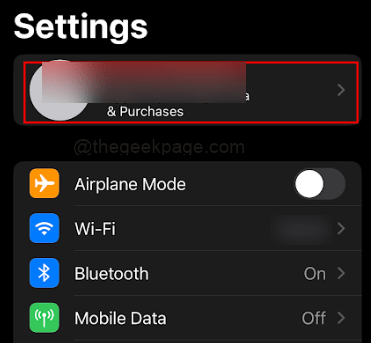
Étape 3: Sur la page suivante, sélectionnez Médias et achats.
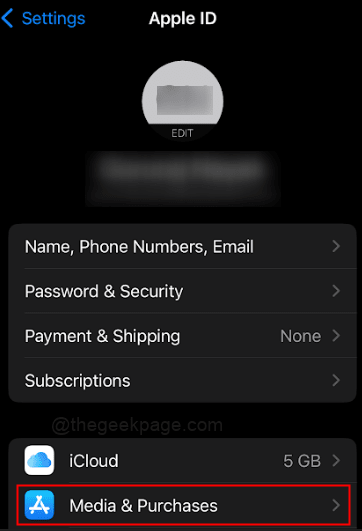
Étape 4: Appuyez sur Afficher le compte à partir des options.
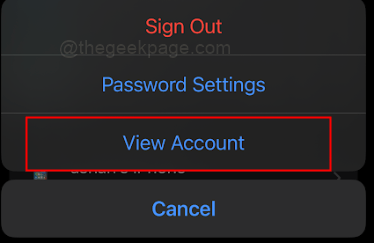
Note: Parfois, on peut vous demander de saisir vos informations d'identification pour l'iPhone pour vérifier.
Étape 5: Ensuite, vous pouvez faire défiler vers le bas pour ouvrir Historique d'achat.
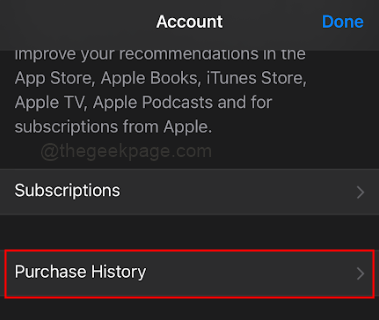
Étape 6: Appuyez sur la bannière supérieure pour le 90 derniers jours.
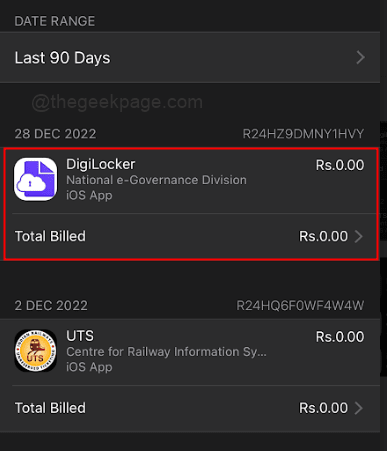
Note: Dans cette section, vous verrez tous vos achats d'applications. Vous pouvez sélectionner la plage de dates de l'achat de l'application.
Étape 7: Sélectionnez une plage de dates selon vos besoins. Sélectionnez également le mois pour spécifier ou tous. Pour cet exemple, nous sélectionnerons tous sous 2022.
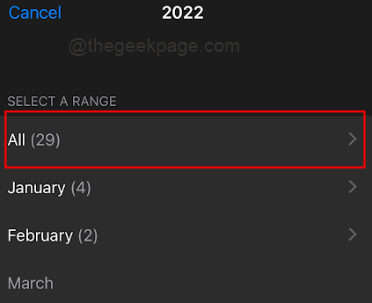
Note: Vous ne pouvez pas effacer les applications ou supprimer l'historique de cette section.
Partie 2: Cacheter les applications de l'historique d'achat
Étape 1: Ouvrez le Magasin d'applications sur votre iPhone.
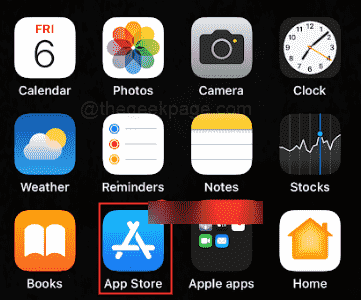
Étape 2: sélectionnez votre Icône de profil présent dans le coin supérieur droit de l'écran.
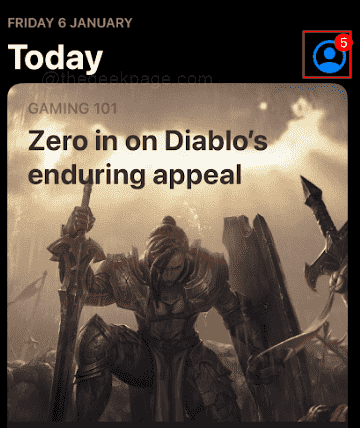
Étape 3: Sélectionner Acheté.
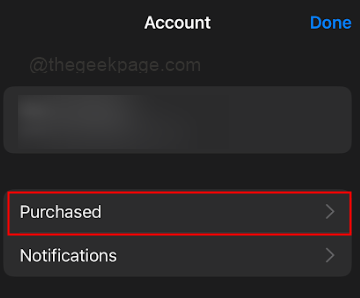
Étape 4: Sélectionnez l'application que vous souhaitez masquer dans la section des achats. Pour sélectionner l'application, vous devez appuyer et le maintenir pendant quelques secondes.
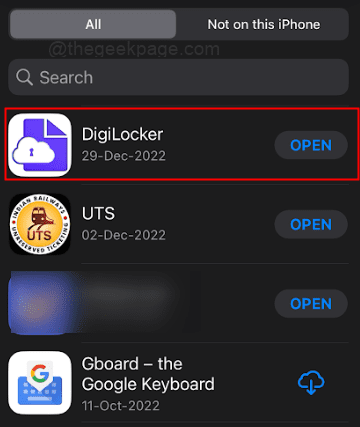
Remarque: vous pouvez choisir parmi les applications présentes sur votre iPhone ou les applications non présentes sur votre iPhone.
Étape 5: Dans les options, sélectionnez Cacher.
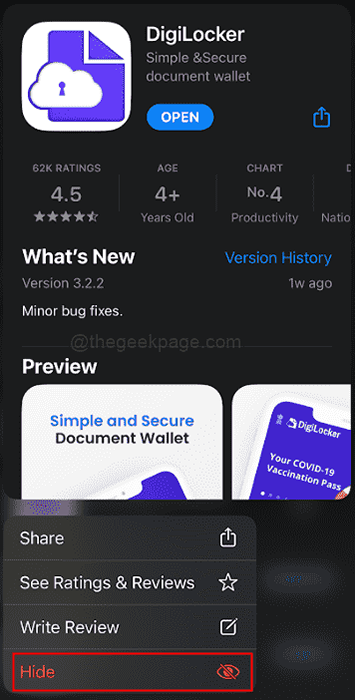
Remarque: Cela masquera l'application à la section des achats.
Partie 3: UNHIDE Les applications cachées de l'historique d'achat
Étape 1: aller à Paramètres.
Étape 2: sélectionnez votre Nom de profil sous les paramètres.
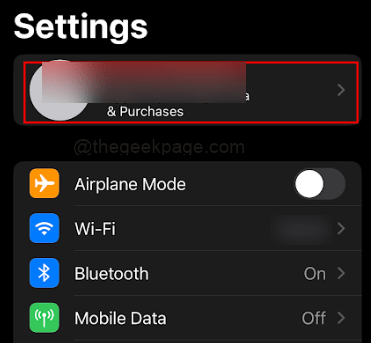
Étape 3: Sélectionner Afficher le compte.
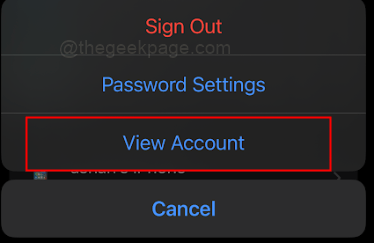
Étape 4: Appuyez sur Achats cachés.
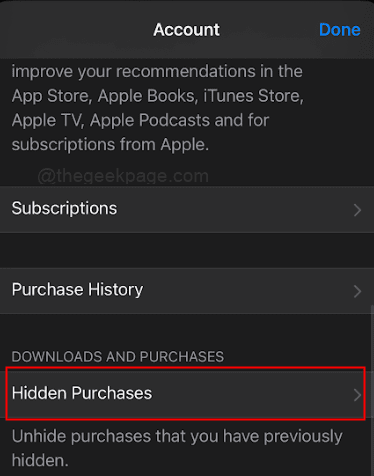
Étape 5: Sélectionnez l'application que vous souhaitez intester dans l'historique d'achat.
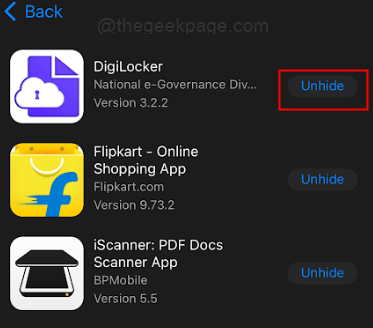
C'est tout le monde!! Vous savez maintenant comment voir l'historique de l'achat dans l'App Store, et comment masquer / un peu d'achat à partir de l'historique d'achat. J'espère que l'article a été utile et informatif. Commentez et faites-nous savoir si vous rencontrez des problèmes avec le même. Nous serions heureux de t'aider. Merci pour la lecture!!
- « Correction du partage de l'imprimante ne fonctionnant pas sur Windows 11
- Comment résoudre aucun problème de connexion Internet sur iPhone [résolu] »

